Визуальный редактор Dreamweaver MX
Открытие нового окна Web-обозревателя (Open Browser Window)
Это поведение аналогично поведению GO to URL за тем исключением, что оно открывает новую страницу в новом окне Web-обозревателя. При этом оно позволяет задать различные параметры нового окна: размеры, наличие инструментария и строки статуса и т. п.
Выберите в меню поведений пункт Open Browser Window. На экране появится диалоговое окно Open Browser Window, показанное на рис. 13.16.
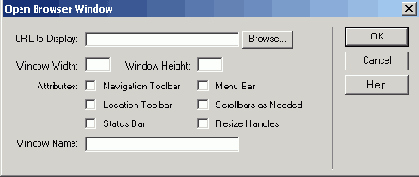
Рис.
13.16. Диалоговое окно Open Browser Window
В полях ввода Window Width и Window Height задаются соответственно ширина и высота нового окна. Заметьте, что координатами окна управлять вы не можете.
С помощью группы флажков Attributes задаются дополнительные параметры нового окна:
- Navigation
Toolbar - включает или отключает наличие у нового окна главного инструментария
с кнопками Вперед (Forward), Назад (Back), Остановить (Stop)
и Обновить (Reload);
- Location
Toolbar — включает или отключает наличие у нового окна инструментария
с полем ввода интернет-адреса;
- Status
Bar — включает или отключает наличие у нового окна строки статуса;
- Menu Bar
— включает или отключает наличие у нового окна системного меню;
- Scrollbars
as Needed — разрешает или запрещает появление у нового окна полос прокрутки,
если его содержимое в нем не помещается;
- Resize
Handles — разрешает или запрещает пользователю изменять размеры нового
окна.
В поле ввода Window Name задается имя создаваемого окна. Впоследствии вы можете использовать это имя, например, при создании поведения GO to URL для вывода в нем новой Web-страницы.
Кнопка ОК диалогового окна сохраняет сделанные вами установки, а кнопка Cancel — отменяет их.